So rollen Sie das Windows 10 April 2019 Update v1903 zurück und deinstallieren es
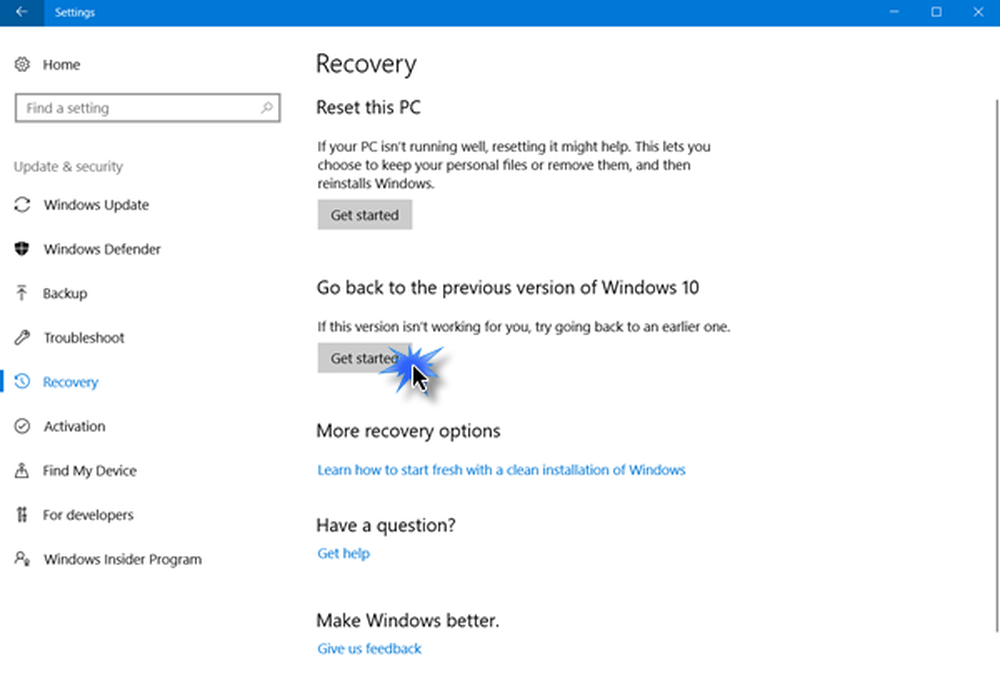
Wenn Sie nach der Installation von Windows 10 April 2019 Update v1903 Probleme und Probleme haben, können Sie es deinstallieren und zur vorherigen Windows-Version zurückkehren oder ein Rollback ausführen. Die meisten von Ihnen sind vielleicht mit den Anweisungen vertraut, aber für diejenigen, die dies nicht tun, hilft Ihnen dieser Beitrag dabei, das neueste Windows 10 Feature Update von Ihrem PC zu deinstallieren.
Deinstallieren Sie das Update für Windows 10 April 2019

Um dieses Feature-Update zu deinstallieren, müssen Sie das Startmenü öffnen. Klicken Sie anschließend auf die Schaltfläche die Einstellungen Verknüpfung.
Klicken Sie nach dem Öffnen des Einstellungsfelds auf Update und Sicherheit und wählen Sie hier aus Wiederherstellung die Einstellungen.
Klicken Sie anschließend auf die Loslegen Taste unter Gehen Sie zu einem früheren Build zurück Sektion.
Der Prozess wird gestartet und Sie werden zu Informationszwecken einige Fragen dazu gestellt, warum Sie zum vorherigen Build von Windows 10 zurückkehren.
Die Optionen sind:
- Meine Apps oder Geräte funktionieren mit diesem Build nicht
- Frühere Builds schienen einfacher zu verwenden
- Frühere Builds schienen schneller zu sein
- Frühere Builds schienen zuverlässiger zu sein
- Aus einem anderen Grund - erzähl ihnen mehr.

Tun Sie das Notwendige und klicken Sie auf Nächster weiter machen. Wenn Sie möchten, haben Sie eine Chance dazu Stornieren jetzt.
Sie müssen bedenken, dass Sie nach einem Upgrade die Einstellungen oder die von Ihnen installierten Apps nach dem Upgrade auf den aktuellen Build verlieren.
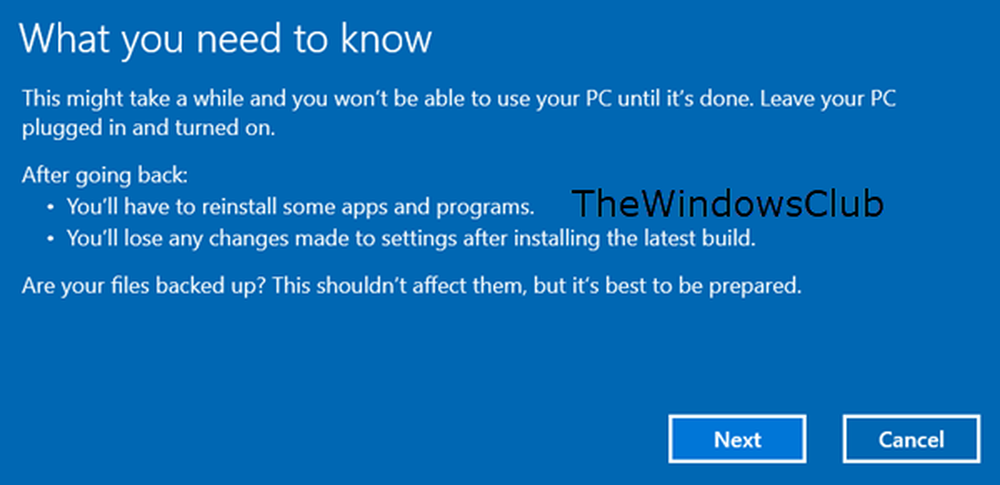
Windows 10 bietet an, nach Updates zu suchen. Möglicherweise wurden einige neue Korrekturen veröffentlicht!

Notieren Sie sich Ihr Passwort oder Ihre Anmeldeinformationen, da Sie diese nach Abschluss des Vorgangs eingeben müssen.
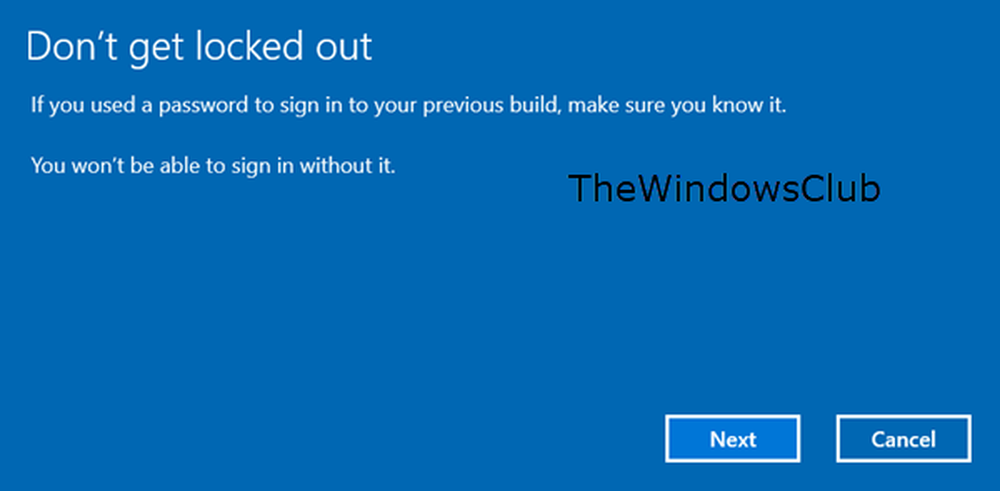
Klicken Sie auf Weiter. Es wird Ihnen gedankt, dass Sie diesen Build getestet haben.
Wenn Sie sich ganz sicher sind, klicken Sie auf Gehen Sie zurück zum vorherigen Build und der Upgrade-Vorgang wird gestartet.
Um auf der sicheren Seite zu sein, möchten Sie möglicherweise auch Ihre Daten sichern, bevor Sie beginnen.
Wenn Sie dies getan haben, möchten Sie möglicherweise die Installation von Windows Updates unter Windows 10 verzögern.
Verwandter Tipp: So verlängern oder verlängern Sie den Rollback-Zeitraum, um ein Windows 10-Upgrade zu deinstallieren.
Alles Gute!
Beitrag aktualisiert für Windows 10 April 2019 Update v1903.



